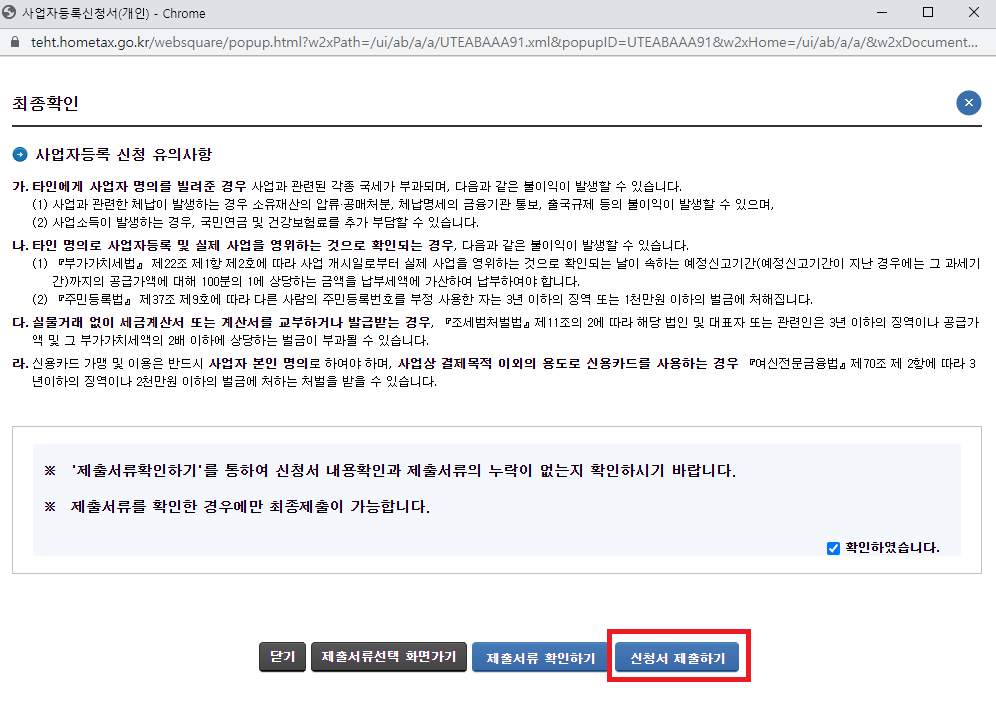티스토리 뷰
해외구매대행을 시작할려고 하는데 이왕준비하는거 이런과정들을 남겨볼려고 합니다.
먼저 사업자등록을 신청해야하는데 관련자료등을 찾아본 바로는 홈택스로 등록이 가능합니다.
1. 홈택스 홈페이지 접속
2. 상단의 신청/제출 버튼 선택

3. 로그인

4. 인적사항 입력

주소이전시 사업장 소재지 자동이전은 사는집이 이사할때 유용할 것같아 동의함으로 선택했습니다.
5. 업종 입력/수정 버튼을 클릭합니다.

6. 검색버튼을 선택합니다.

7. 업종에 해외직구라고 입력하고 조회하기 버튼을 선택합니다.
그리고 업종코드가 525105인것을 선택합니다.
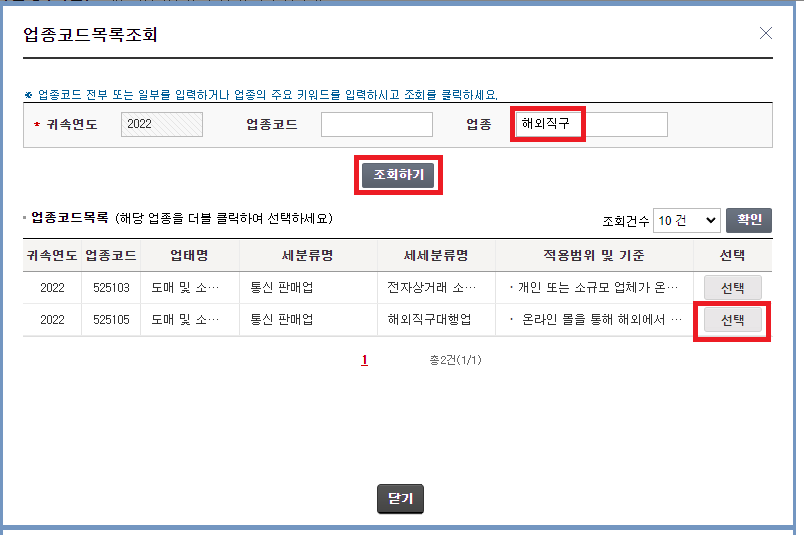
8. 한국표준산업분류코드는 코드가 47911로 선택합니다.
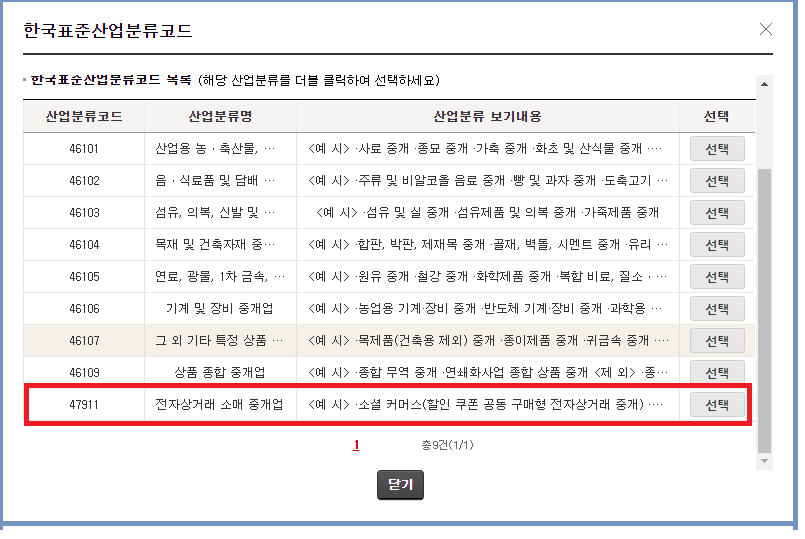
9. 선택한 항목들이 맞는지 다시한번 확인해줍니다.
저는 간이사업자로 할 생각이여서 업태명을 소매업으로 수정하였습니다.(여기저기 검색)
정보를 확인했으면 등록하기 버튼을 선택합니다.
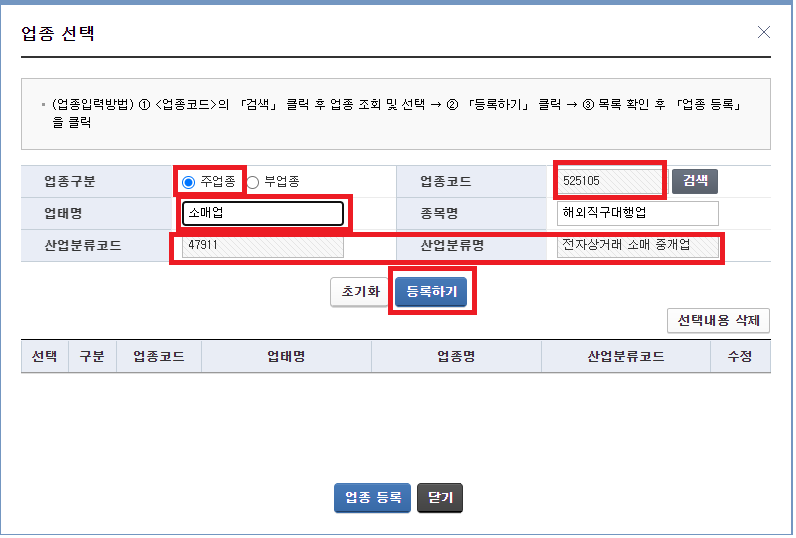
10. 등록한 정보가 아래줄에 생성이 됩니다.
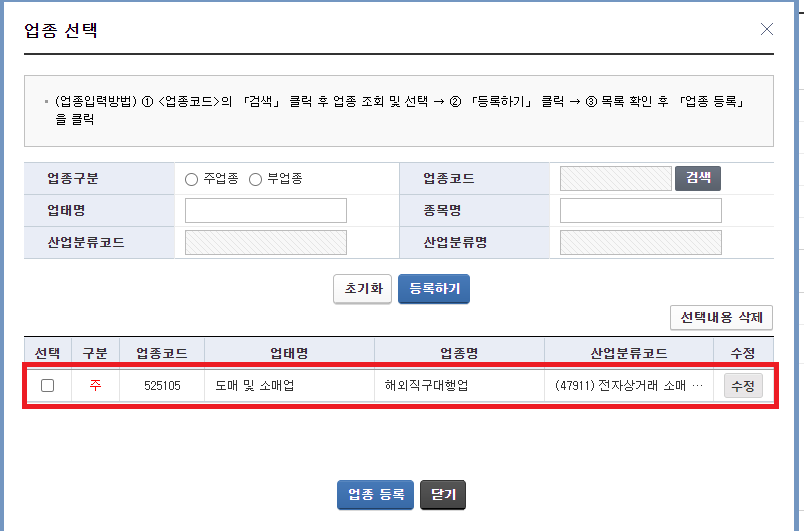
11. 업종구분에 부업종을 선택하고 업종코드에서 검색버튼을 선택합니다.
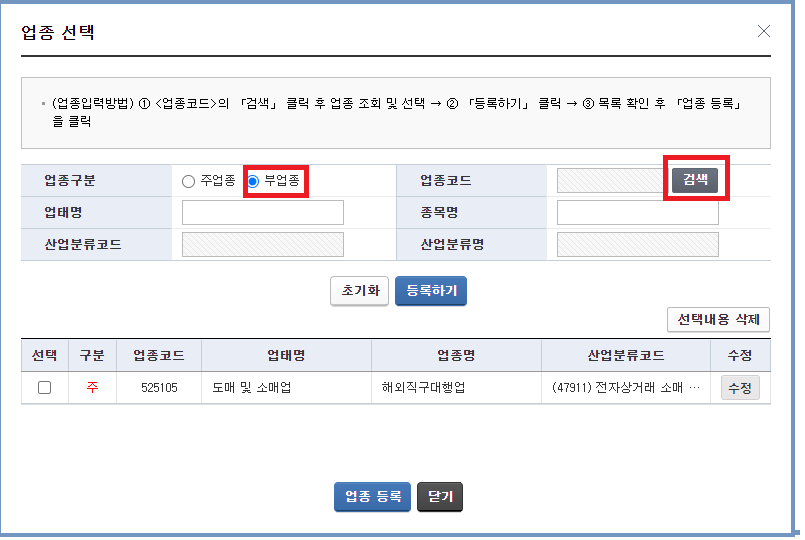
12. 업종코드에서 525101로 검색해서 선택버튼을 선택한다.

13. 산업분류코드는 47912로 자동셋팅됩니다.
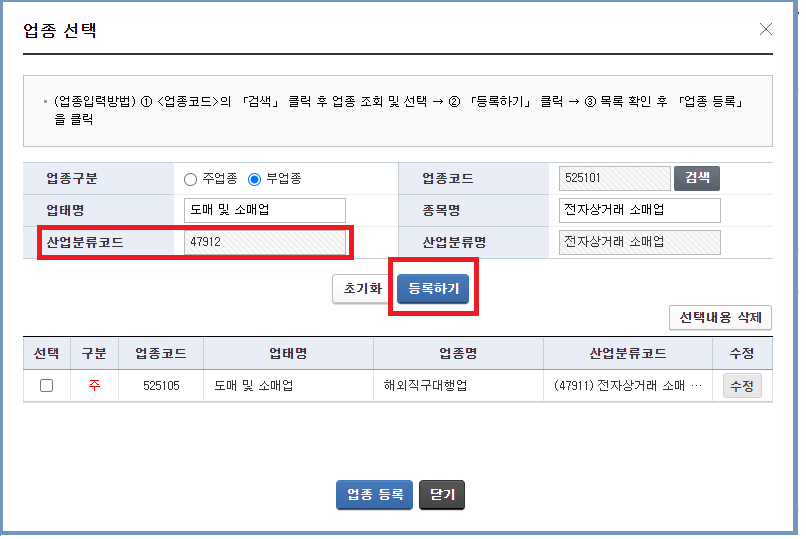
14. 등록하기 버튼을 선택하면 부업종도 등록이 됩니다.

15. 선택체크박스에 체크하고 업종등록버튼을 선택합니다.
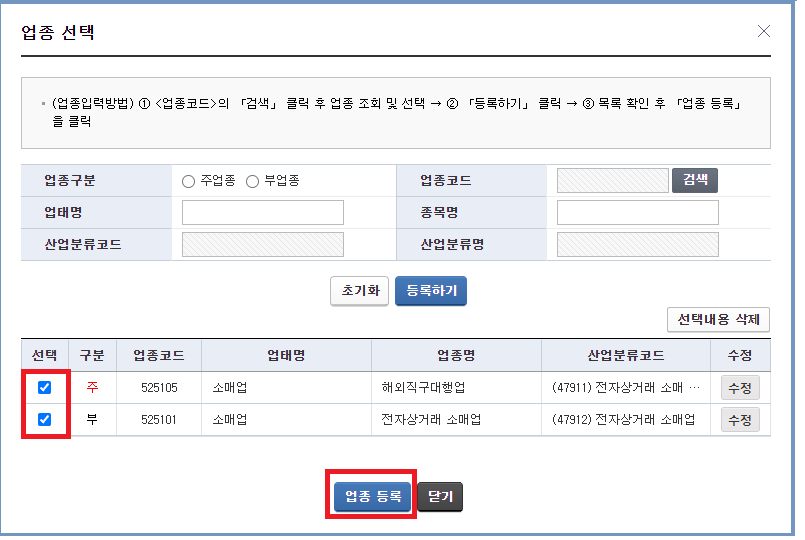
16. 화면이 전환되면서 선택한 업종들이 반영됩니다.
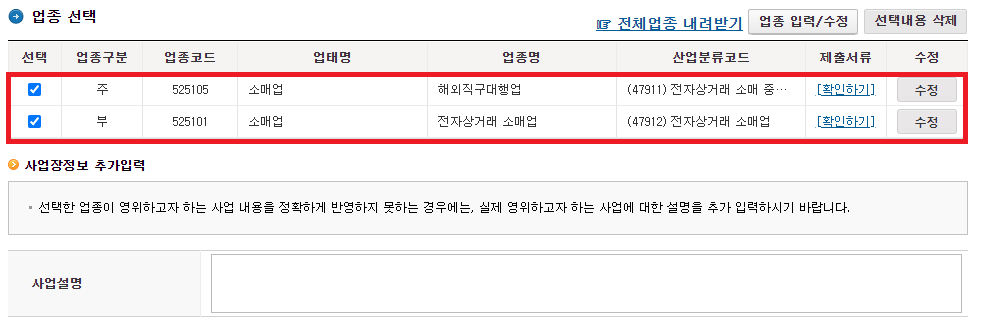
17. 사업장, 임대차내역, 공동사업자, 사업자유형등 본인에 맞게 정보를 선택해주면 됩니다.
저는 시작단계라 간이과세자로 선택했습니다.
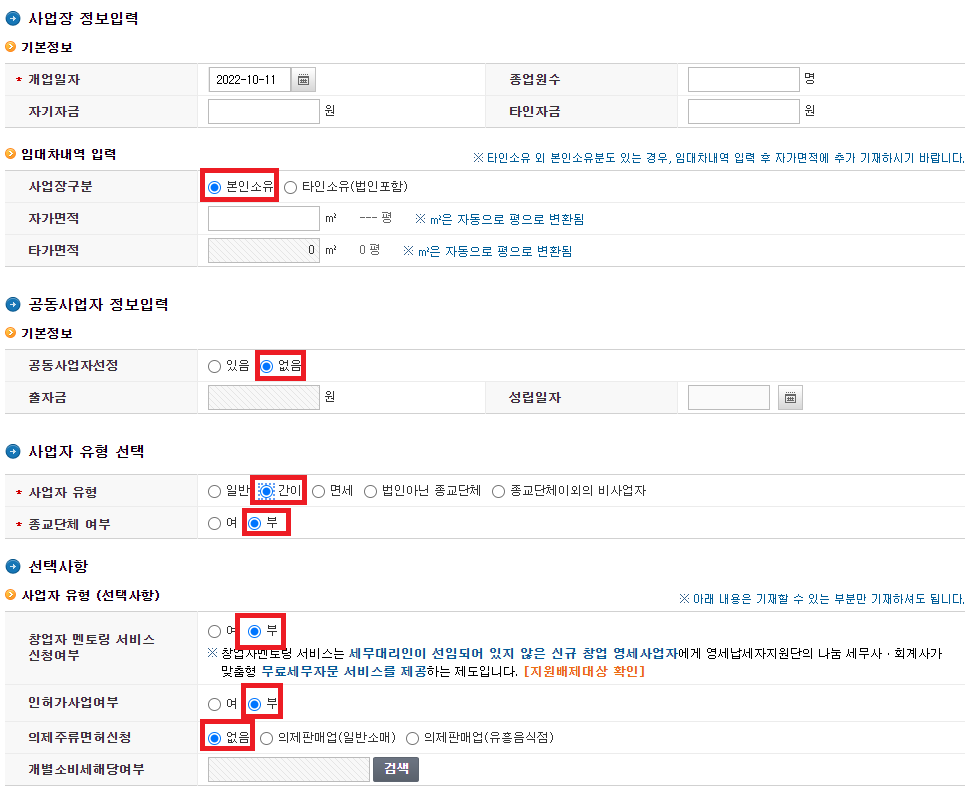
18. 제일아래에 있는 저장후다음버튼을 선택한다
19. 서류제출할것이 있다면 제출하면됩니다. 저의 경우 제출할 서류가 없어 다음단계로 진행했습니다.

20. 제출서류확인버튼을 선택하면 신고내역이 뷰어로 확인할 수 있습니다.
확인하시고 닫기 버튼을 선택하시고 신청서 제출하기 버튼을 선택하시면 됩니다.

21. 마지막으로 선청서제출하기 버튼을 선택해서 제출하시면 됩니다.